
Agregar una figura o una línea a un pizarrón de Freeform en la Mac
Freeform incluye cientos de figuras en una variedad de categorías. Después de agregar una figura a un pizarrón, puedes personalizarla de varias maneras.
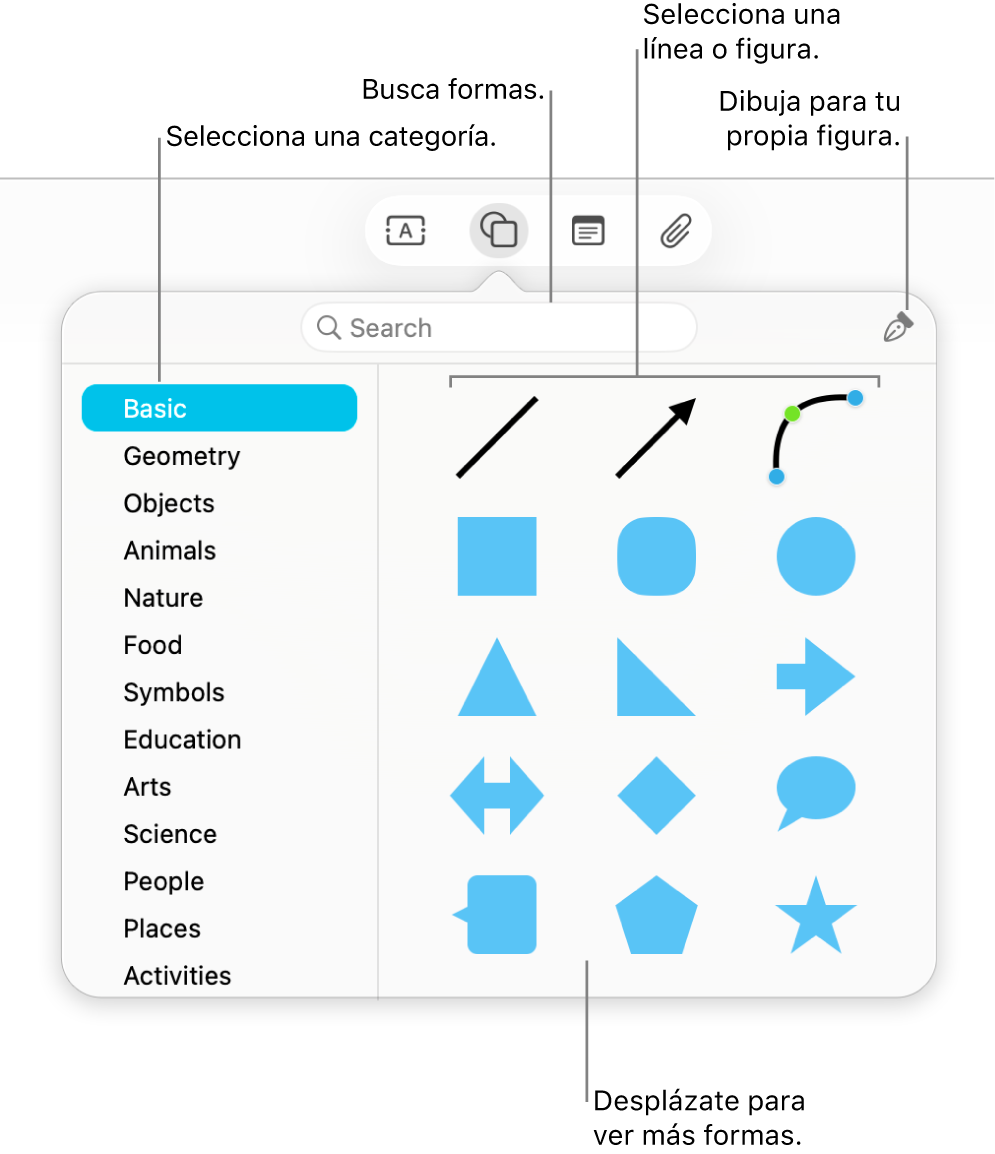
Agregar y dar formato a una figura o línea
Ve a la app Freeform
 en tu Mac.
en tu Mac.Haz clic en
 y selecciona una figura o línea.
y selecciona una figura o línea.Puedes desplazarte por la biblioteca de figuras, seleccionar una categoría a la izquierda o buscar la que quieres usar. También puedes usar
 para dibujar una figura.
para dibujar una figura.Para cambiar el grosor de los bordes, el color y otros aspectos, selecciona la figura o línea y usa las herramientas de formato.
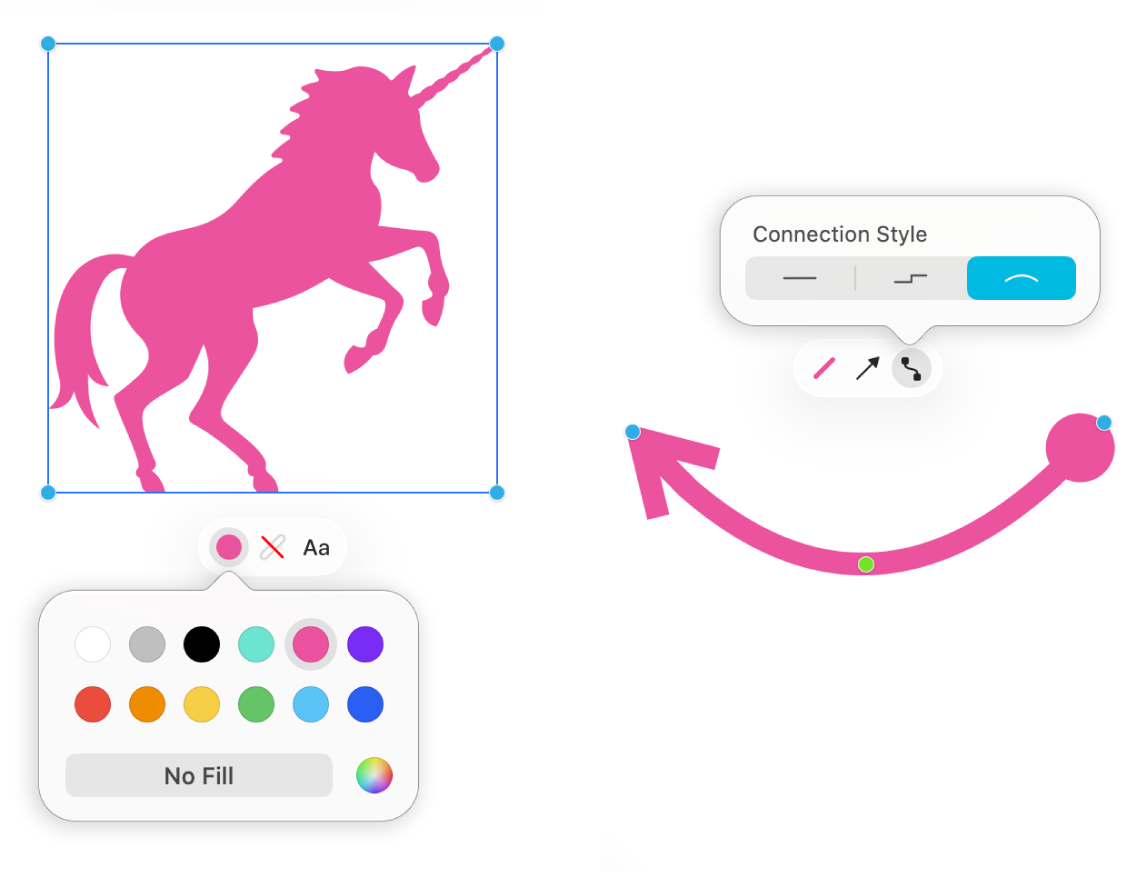
Herramienta
Descripción
Botón Inspector de rellenos

Cambia el color de una figura.
Botón Inspector de trazo
 o
o 
Cambia el tipo o grosor de los bordes y el color de los bordes de una figura o línea.
Botón Inspector de texto

Cambia el formato de todo el texto en una figura, incluido el tipo de letra, color, tamaño, alineación y estilo de lista.
Botón Inspector de finales de línea

Agrega una flecha u otra figura a una línea.
Botón Inspector de línea de conexión

Cambia el tipo de línea de conexión: recta, con esquinas o curva. (Disponible cuando agregas una línea de conexión entre dos elementos).
Editar una figura o línea
Ve a la app Freeform
 en tu Mac.
en tu Mac.Abre un pizarrón con una figura o agrega una figura a un pizarrón.
Selecciona la figura o línea y elige Formato > Figuras y líneas > Convertir en editable.
Después de que conviertes en editable una figura o línea, puedes usar las manijas para cambiar la línea de curva a recta o para agregar más manijas para otras variaciones.
Consejo: prueba todas las opciones en Formato > Figuras y líneas. Algunas figuras pueden personalizarse de forma especial. Por ejemplo, puedes cambiar la estrella estándar de 5 puntas por una de 20, así como ajustar qué tan redondeadas quieres las esquinas de un cuadrado. Selecciona una figura y, si tiene puntos verdes, arrástralos.
Cambiar una figura
Ve a la app Freeform
 en tu Mac.
en tu Mac.Abre un pizarrón con una figura o agrega una figura a un pizarrón.
Haz clic con la tecla Control presionada en la figura y selecciona Cambiar figura.
Selecciona otra figura del menú.
Agregar texto a una figura
Ve a la app Freeform
 en tu Mac.
en tu Mac.Abre un pizarrón con una figura.
Haz doble clic en la figura y empieza a escribir.
Para aplicar formato al texto, realiza una de las siguientes acciones:
Selecciona el texto y usa las herramientas de formato.
Selecciona la figura, haz clic en
 y usa las herramientas de formato.
y usa las herramientas de formato.
Combinar figuras
Cuando seleccionas varias figuras, puedes combinarlas en diferentes maneras, por ejemplo, unirlas en una forma o extraer una figura desde otra. Haz clic en ![]() para empezar.
para empezar.
Agrega texto, notas adhesivas, fotos o videos, diagramas, tablas, enlaces y otros archivos para seguir creando tu pizarrón.